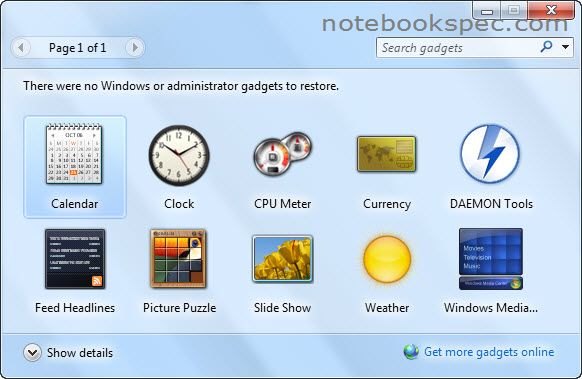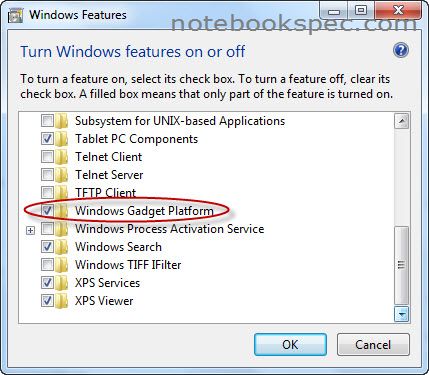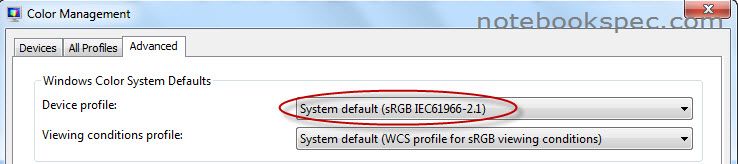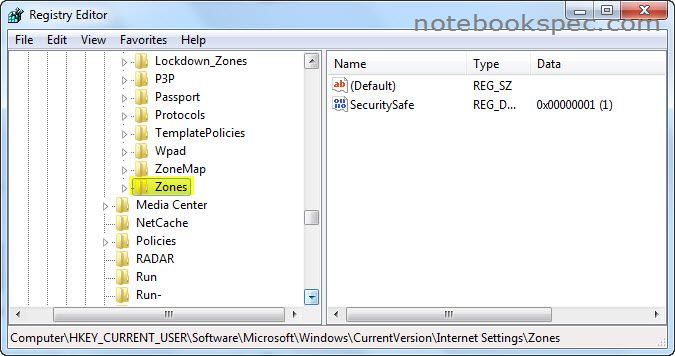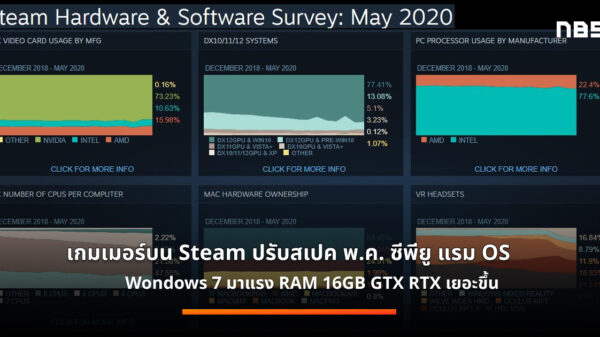Gadgets คือโปรแกรมขนาดเล็กที่มีความสามารถหลากหลายมากมาย แล้วแต่ผู้ผลิตจะใส่ความสามารถหรือลูกเล่นอะไรเข้าไป เป็นโปรแกรกมเสริมที่ช่วยให้ Windows 7 ทำงานได้ดีขึ้น สะดวกขึ้น เช่น ทำหน้าที่เป็นเครื่องคิดเลข, นาฬิกา, วิทยุออนไลน์, ใช้ฟังเพลง และอื่นๆ อีกมากมาย
วิธีการเรียก Gadgets ขึ้นมาทำงานเพียงแค่คลิกขวาที่หน้า Desktop เลือก Gadgets ก็จะมีหน้าต่าง Gadgets แสดงออกมาให้เลือกใช้
สำหรับทิปนี้ ไม่ได้มาแนะการใช้ Gadgets แต่จะมาแนะนำการแก้ปัญหาของคุณๆ บางท่าน Windows 7 ทำงานผิดผลาดไม่สามารถเปิดใช้ Gadgets ขึ้นมาใช้งานได้ตามปกติ ซึ่งปัญหาที่เกิดก็มีหลายสาเหตุ ในที่นี่ผมจะไปกล่าวถึงสาเหตุ แต่จะแนะวิธีการแก้ไขซึ่งก็มีหลายวิธี ท่านผู้อ่านสามารถเลือกใช้วิธีใดวิธีหนึ่ง ได้หรือจะใช้มากกว่าหนึ่งวิธีการก็ได้
วิธีแก้ปัญหา Gadgets ไม่ทำงานสามารถทำได้ตามวิธีการดังต่อไปนี้
วิธีที่ 1. รีสโตร์ค่าดีฟอลต์ของ Gadget
1.คลิกที่ปุ่ม Start > Control Panel เลือก Appearance and Personalization
2.ที่รายการ Desktop Gadgets ให้คลิกเลือก Restore Desktop Gadgets installed with Windows หน้าต่าง Gadgets ก็จะแสดงออกมา
วิธีที่ 2. Reinstalling Windows Gadget Platform
1.พิมพ์ turn windows feature on or off ลงในช่อง Search ของ Start Menu แล้วกดคีย์ Enter
2.หน้าต่าง Windows Features จะเปิดขึ้นมา ให้คลิกเครื่องหมายถูกที่รายการ Windows Gadget Platform
วิธีที่ 3. Windows แสดงค่า Error ว่า ?Desktop gadgets are managed by your system administrator?
1.เปิด Notepad ขึ้นมา แล้วก็อปปี้ Script ด้านล่างมีปะที่ Notepad เซฟเป็นชื่อ Fix_Gadket.reg
Windows Registry Editor Version 5.00
[HKEY_CURRENT_USER\Software\Microsoft\Windows\CurrentVersion\Policies\Windows\Sidebar]
?TurnOffSidebar?=-
[HKEY_LOCAL_MACHINE\SOFTWARE\Microsoft\Windows\CurrentVersion\Policies\Windows\Sidebar]
?TurnOffSidebar?=-
2.ดับเบิลคลิกที่ไฟล์ที่สร้างตามข้างตน ตอบ Yes และ OK
3.รีสตาร์ตเครื่อง
วิธีที่ 4. ฟีเจอร์ Windows Color Management มีการเปลี่ยนแปลงจากเดิม
1.พิมพ์ color management ลงในช่องว่าง Search ของ Start Menu แล้วกดคีย์ Enter
2.เมื่อหน้าต่าง Color Management เปิดขึ้นมาให้คลิกที่แท็บ Advanced ตรวจสอบให้แน่ใจว่าค่าที่ Device profiles มีค่าเป็น System default ถ้าไม่ก็ตั้งให้เป็นค่า System default
วิธีที่ 5. ทำการ re-register ไฟล์ DLL ของ Windows Gadgets
1.พิมพ์ cmd ลงในช่องว่าง Search ของ Start Menu แล้วกดคีย์ Ctrl + Shift + Enter เพื่อเปิด Command Prompt ในสิทธิของ Administrator
2.เมื่ออยู่ที่หน้าต่าง Command Prompt ให้พิมพ์คำสั่งตามข้างล่าง 3 คำสั่ง พร้อมทั้ง Enter ทุกคำสั่ง
regsvr32 msxml3.dll
regsvr32 scrrun.dll
regsvr32 jscript.dll
3.รีสตาร์ตเครื่อง
วิธีที่ 6. ลบค่า Zone ใน Registry ทิ้ง
1.พิมพ์ regedit ลงในช่องว่าง Search ของ Start Menu แล้งกดคีย์ Enter
2.ให้ไปตามคีย์ย่อยทางด้านช่องด้านซ้ายดังนี้
HKEY_CURRENT_USER\Software\Microsoft\Windows\CurrentVersion\Internet Settings
3.เมื่อพบคีย์ Zones ซึ่งอยู่ถายใต้คีย์ Internet Settings ให้ลบคีย์นี้ทิ้ง แล้วรีสตาร์ตเครื่อง
ทดลองดูนะครับ ถ้า Gadgets ของเครื่องคุณมีปัญหา ก็สามารถหยิบวิธีใดวิธีหนึ่งในทั้งหมดที่กล่าวมาข้างต้นมาใช้ได้
หมายเหตุ: การที่จะเปลี่ยนแปลงค่าต่างๆในระบบเราควรทำ System Restore ไว้ก่อน และการกระทำใดๆที่เปลี่ยนแปลงค่า Registry ก็ควรแบ็กอัปค่าเดิมไว้ก่อนนะครับ